
【環境構築】Homebrewの基本的な使い方。Pythonをインストールしてみる
どうも!
今日も頑張って記事書いてます✊
実は週2回ほどジムに行ってランニングマシンを利用しているのですが、
「走りながらプログラミングの動画を見れば痩せれるし、インプットもできるし最高じゃん!と思ったわけですよ?
ただ、『プログラミングの文字が小さすぎる』&『走りながらで目線がズレる』せいで何も学べず大人しくワンオクを聴いている今日この頃です(曲は大人しくない)
さて、前回Homebrewとやらのインストール方法を説明したので、今回は実際に使ってみたいと思います。(急にマジメ)
HomebrewでPythonをインストールする
Macは標準でPythonがインストールされているんですよね。
ただ、バージョンが少し古いという・・・
→python2.x.x系(2系と呼ばれます)
特別な理由がない場合はpython3.x.x系(3系)を使用するのがよろしいかと
実際にターミナルで
python -Vのコマンドを実行すると確認できます。
また、以下のコマンドでHomebrewでインストール可能なPythonのバージョンが確認できます。
brew search pythonするとこんな結果が(横スクロールできます)
==> Formulae
app-engine-python gst-python python-markdown python@3.8
boost-python ipython python-tabulate python@3.9
boost-python3 micropython python-yq reorder-python-imports
bpython ptpython python@3.7 wxpython
==> Casks
homebrew/cask/awips-python homebrew/cask/kk7ds-python-runtime homebrew/cask/mysql-connector-python見た感じ、3.7以降(3.8, 3.9)がインストール可能みたいです
とりあえず、最新を入れちゃいましょ
brew install python3python3 -Vコマンドでインストールできているか確認すると・・・
python3 -V
Python 3.8.2え、3.9じゃないんだ・・・謎
3.9の場所を探そう!ということで
which python3.9
/opt/homebrew/bin/python3.9みーつけた!
ということでここにパスを通せばOKですね!
※『パスを通す』については前回の記事を参考にして下さい
僕のターミナルはシェルがzshなので、.zprofileにパスを通してあげれば、「python」コマンドで最新のpythonを動かせることになります。
自分のターミナルのシェルはターミナルの上部を見ていただくと確認できます。こんな感じ
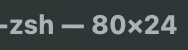
vim ~/.zprofile2行目を追記
(vimコマンドは結構ややこしいので別の機会に詳しく記事を書きたいと思います)
とりあえず上のコマンドを実行したら、
・i(入力モード)
eval "$(/opt/homebrew/bin/brew shellenv)"
export PATH=/opt/homebrew/opt/python@3.9/libexec/bin:$PATH追記が終わったら
・escキー(入力モード終了)
・:wq(保存して終了)
これでOKです。
python -V
Python 3.9.2Python 3.9になっていますね👍
知っておきたいHomebrewのコマンド
■パッケージのインストール
HomebrewではパッケージのことをFormulae(フォーミュラ)と呼ぶらしい
brew install <パッケージ名>■パッケージの確認
brew list■更新可能なパッケージの確認
brew outdated■パッケージの更新
※パッケージ名を指定しない場合は、更新できるパッケージ全てを更新する
brew upgrade <パッケージ名>■パッケージの削除
※依存関係で同時にインストールされたパッケージは同時に削除できない
brew uninstall <パッケージ名>■Homebrew自体のアップデート
brew update■Homebrewの問題を確認
brew doctorこんな感じですかね!
ググってもすぐ出てくるので、無理に覚える必要はないかと思います。
ここまで読んでくださった貴方にいいことありますように!
では、今日はこの辺で👍
この記事が気に入ったらサポートをしてみませんか?
